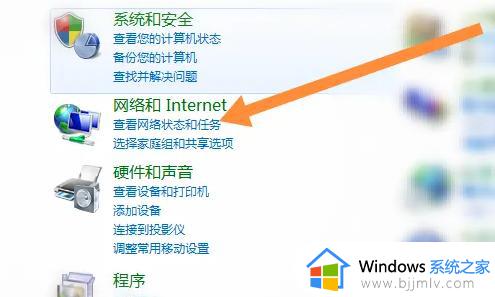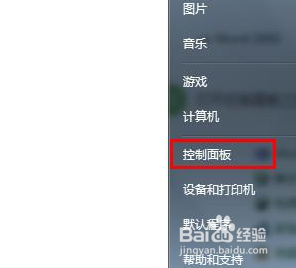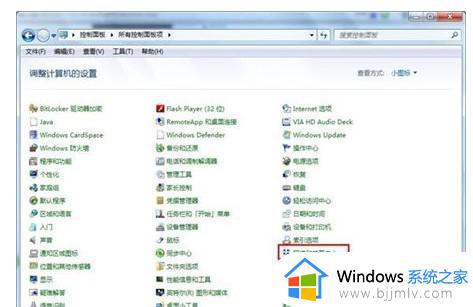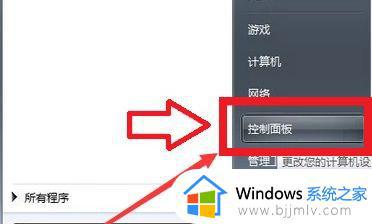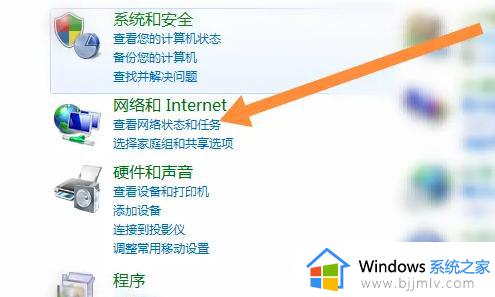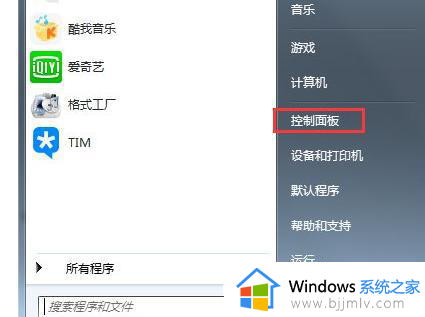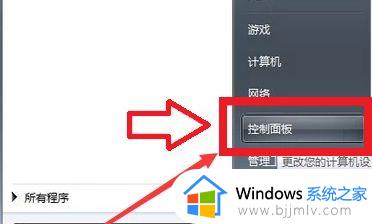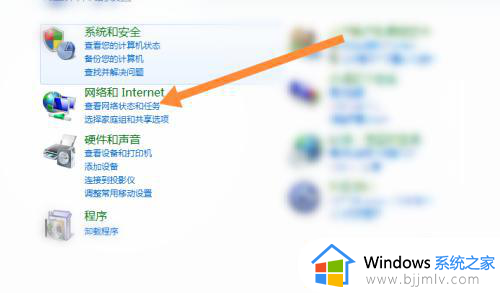win7系统的无线网络怎么开启 win7电脑怎么打开无线网络
更新时间:2023-11-20 10:03:51作者:skai
我们大家在使用win7操作系统的时候,我们有时候需要连接无线网络进行上网使用,但是对于一些刚接触win7电脑的小伙伴而言,就不知道怎么打开无线网络了,对此我们应该怎么操作,接下来小编就带着大家一起来看看win7系统的无线网络怎么开启,希望对你有帮助,
具体方法:
1、快捷键"win+R"开启运行输入"control",回车打开控制面板,点击其中"网络和Internet"下方的"查看网络状态和任务"选项。
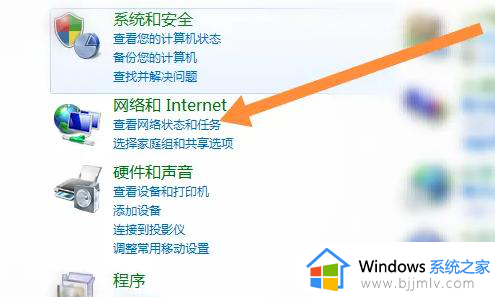
2、进入新界面后,点击左上角的"更改适配器设置"选项。
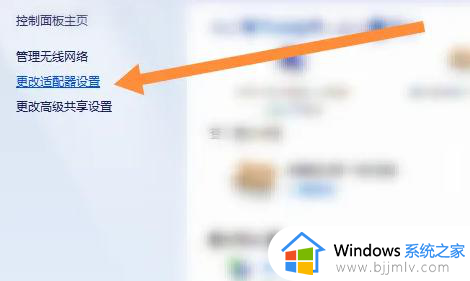
3、然后选中"无线网络连接",右击选择"启用"。
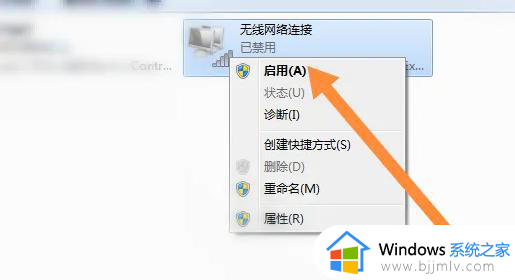
4、启用后就可以正常使用无线功能了。
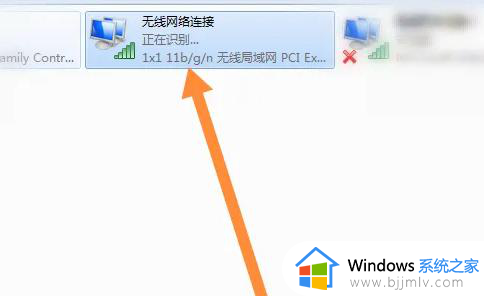
以上全部内容就是小编带给大家的win7系统的无线网络开启方法详细内容分享啦,还不清楚怎么操作的小伙伴就快点跟着小编一起来看看吧,希望可以有效的帮助到你。